- AIオンラインツール
- 画像 アップスケーリング
- フリー ウォーターマーク除去
- フリー 背景除去
- フリー ビデオ変換
- フリー 動画録画
- ヘルプセンター
- ダウンロードセンター
- サポート
- リソース
- FAQセンター
- 支払い方法
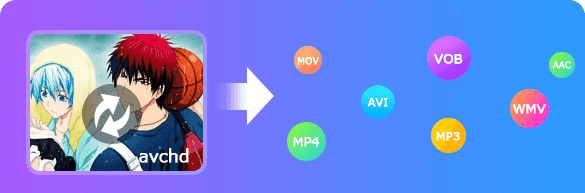
AVCHD動画を流行動画形式に変換
AVCHDカムコーダーユーザーにとって、記録したMTSやM2TSなどのAVCHD動画をMP4、MPG、MOV、VOB、3GP、FLV、TS、MKV、AVIなどの形式に変換するためにAVCHD変換ソフトが必要です。
AVCHDや他の動画から音声の抽出する、音声の間で変換することもでき、綺麗な音声のみ観賞しようなら、このソフトは最高です。HDビデオを変換する機能も提供します。また、同時に複数のAVCHD動画ファイルを変換することをサポートします。
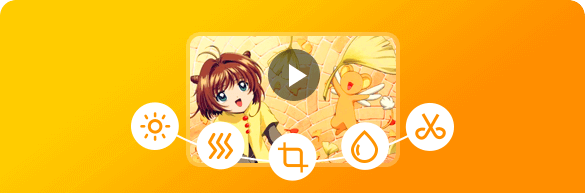
強力な編集機能を持っている
動画の如何なる部分をカット (トリム)したり、結合したりすることもできます。この2つの機能を通じで、簡単に動画の内容を編集できます。自由に自分なりのストーリーを述べてください。
フレームサイズをクロップして、ビデオの黒縁を削除し、自分のニーズに合わせることができます。その以外、ビデオにお気に入りの写真や画像を追加できます。輝度、コンラスト、飽和度を調節して理想の品質を取得できます、理想な効果が得られます。
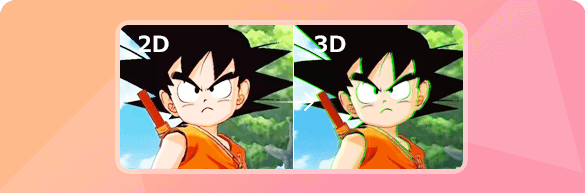
AVCHD動画が3Dを出力、視覚刺激を楽しめる
このAVCHD変換ソフトにより、3Dカムコーダーで記録した動画を変換することもできます。このソフトがあれば、簡単に3Dモード(アナグリフ 3D、サイドバイサイド 3D、トップボトム 3D) を変換して、メディアに一番適当な動画に出力できます。
更に、素晴らしい3D効果で2D AVCHD動画を3Dファイルに変換することも可能です。
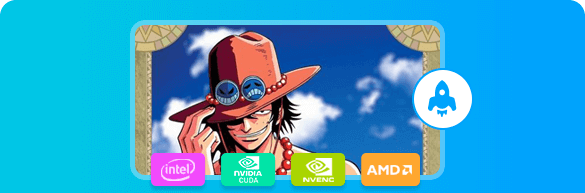
高速、高質で変換
直感的なインタフェースを通じて、AVCHD動画ファイルが誰でも簡単に変換できます。それに、変換した動画ファイルがiPhone、iPad、PSPなどあらゆる人気デバイスで再生できます。
速い変換スピードを提供し、マルチコアCPUを完全にサポートします。一括で復数動画ファイルを変換することも短い時間で完成できます。内蔵プレーヤーを備えて、ユーザーがプレビュー対比効果に応じて動画効果を調整できます。
各エディション
3,380円
すぐ購入 無料ダウンロード完全無料
アクセス1,230円
すぐ購入 無料ダウンロード3D 変換

2D動画 変換
動画強化

動画圧縮


AVCHD 変換 Macを起動して、ローカルの動画 ファイルを選択して、ソフトに追加します。
プロフィールから出力したい動画形式を選択して、保存先を指定しましょう。
「変換」ボタンをタップして、動画を変換スタートします。変換された動画をプレビューし、パソコンに保存します。
